Comment installer le sous-système Windows pour Linux dans Windows 11

- 866
- 9
- Rayan Lefebvre
Il semble étrange d'inviter la concurrence, mais Microsoft vous permet maintenant d'exécuter Linux dans Windows. C'est plus facile à installer que vous ne le pensez et plus flexible et puissant que nous ne l'imaginons.
Pourquoi installer le sous-système Windows pour Linux?
Il semble contradictoire d'installer un système d'exploitation (OS) à l'intérieur d'un autre. À quoi ça sert? Et pourquoi Linux? Nous pouvons penser à six raisons d'utiliser Linux dans Windows sur le haut de nos têtes.
Table des matières1. Le sous-système Windows pour Linux est gratuit et facile
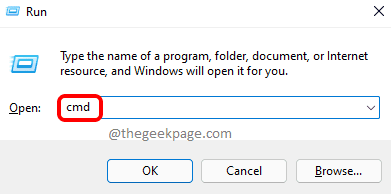
3. Le sous-système Windows pour Linux peut utiliser de nombreuses distributions Linux
Au moment de la rédaction du moment de la rédaction, 17 distributions Linux (ou «distros») étaient disponibles dans la boutique Microsoft. Il s'agit notamment de différentes versions et variations du bureau et serveur Ubuntu, Debian, Kali, Suse Linux Enterprise Server, OpenSUSE et Oracle Linux.
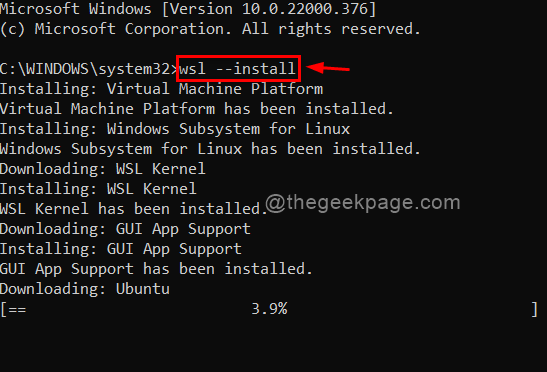
Vous pouvez également utiliser la commande PowerShell suivante pour voir toutes les distros disponibles:
WSL -List -online
4. Sous-système Windows pour Linux pour le développement de carrière
Vous pourriez en apprendre davantage sur Linux et diverses distros Linux comme Ubuntu, Debian GNU / Linux, Kali et Alpine WSL pour le travail ou l'école. Linux a une part de marché importante des serveurs, et plus d'organisations utilisent Linux pour le bureau.
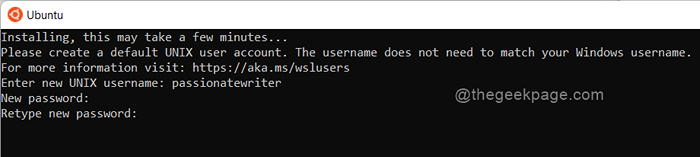
Les étudiants peuvent l'utiliser pour des tutoriels au lieu d'aller au laboratoire informatique. Les chercheurs en sécurité peuvent utiliser Kali et d'autres distros de piratage de Linux et ses nombreux outils inclus. De nombreux développeurs Web, programmeurs et chercheurs en intelligence artificielle peuvent utiliser Debian ou Alpine WSL comme environnement de développement car ils ont des outils de développeur intégrés.
5. Sous-système Windows pour Linux pour les applications open source
La plupart des logiciels open source (OSS) sont développés en premier pour un environnement Linux. En conséquence, OSS devient la norme dans plusieurs industries, comme le développement de jeux, la conception graphique et les systèmes intégrés Internet des objets (IoT).
Considérez tous les logiciels open source, qui sont souvent gratuits. Souhaite que vous ayez Photoshop? Envisagez d'utiliser GIMP. Veux apprendre CAD mais je ne peux pas se permettre AutoCAD? Essayez OpenSCAD. Vous voulez faire passer votre édition vidéo au niveau supérieur, mais Adobe Premiere est hors de portée? Linux a OpenShot.
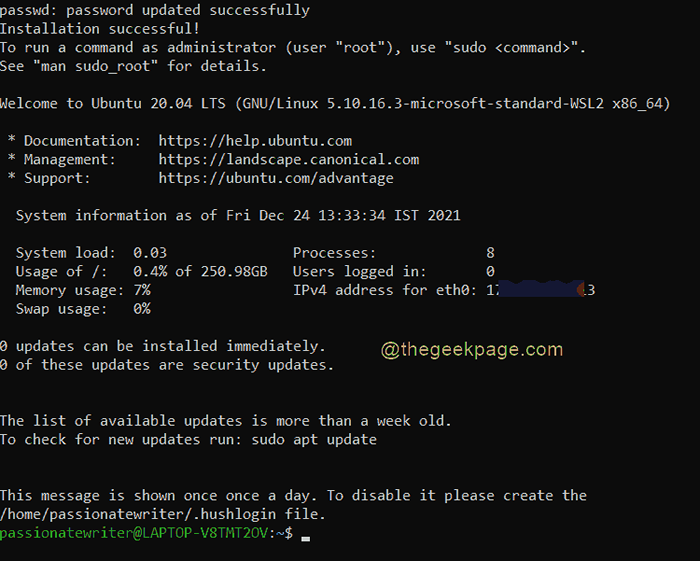
Encore plus impressionnant est que vous pouvez exécuter ces applications Linux GUI dans leur Windows comme s'il s'agissait d'applications Windows. Il n'y a pas besoin d'une machine virtuelle distincte dans Hyper-V, VirtualBox ou un deuxième ordinateur physique. Vous pouvez utiliser Visual Studio dans Windows et effectuer des modifications photo dans GIMP sur Linux sans déranger votre flux de travail.
6. Windows Terminal exécute plusieurs distros à la fois
Si vous êtes un fan de Windows Terminal et de sa fonctionnalité multi-tab, vous adorerez que vous puissiez exécuter plusieurs distros Linux simultanément, chacun dans son propre onglet.
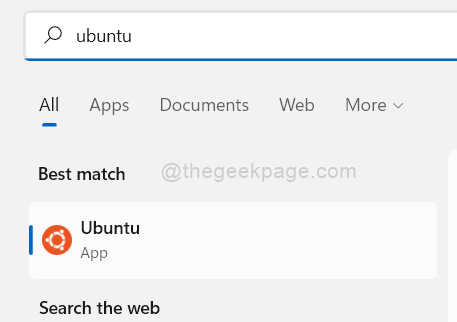
Dois-je utiliser WSL 1 ou WSL 2?
Il existe deux versions de WSL: WSL 1 et WSL 2. WSL par défaut vers la version 2. C'est bien pour la plupart des gens. Cependant, si vous n'êtes pas sûr que votre système peut gérer une installation complète du noyau Linux, ou si vous n'utiliserez pas de choses comme Docker, alors WSL 1 va bien.
La version est facile à mettre à jour si vous changez d'avis. En tant qu'administrateur, Open PowerShell ou la ligne de commande et utilisez le WSL suivant.Commande EXE:
wsl -set-default-Version 2 ou wsl -set-default-Version 1
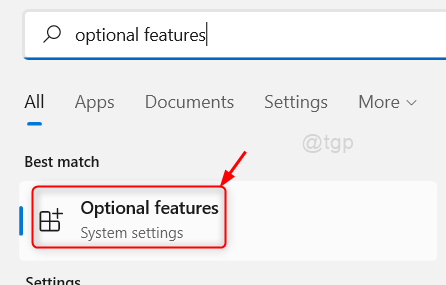
Installez le sous-système Windows pour Linux avec PowerShell
Vous pouvez installer WSL avec PowerShell ou l'interface de ligne de commande (CLI). Si vous n'avez pas appris PowerShell, ça va. Le wsl.Les commandes EXE fonctionnent dans.
- Open PowerShell en tant qu'administrateur et exécuter l'escalier WSL -Install. Cela installe la version WSL 2 avec un noyau Linux complet et la distribution Ubuntu par défaut.

Si le WSL.EXE Help Text Shows, WSL est déjà installé.
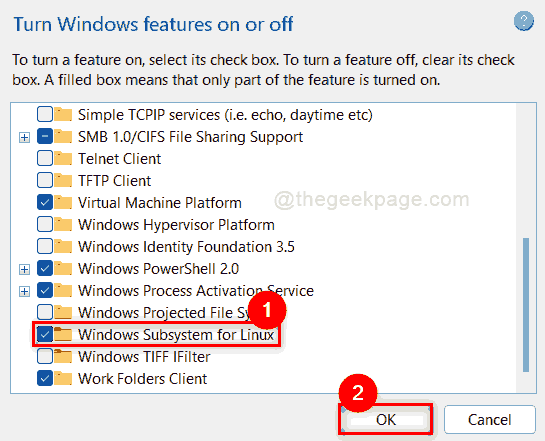
Il faut quelques minutes pour installer, puis vous invite à redémarrer Windows.
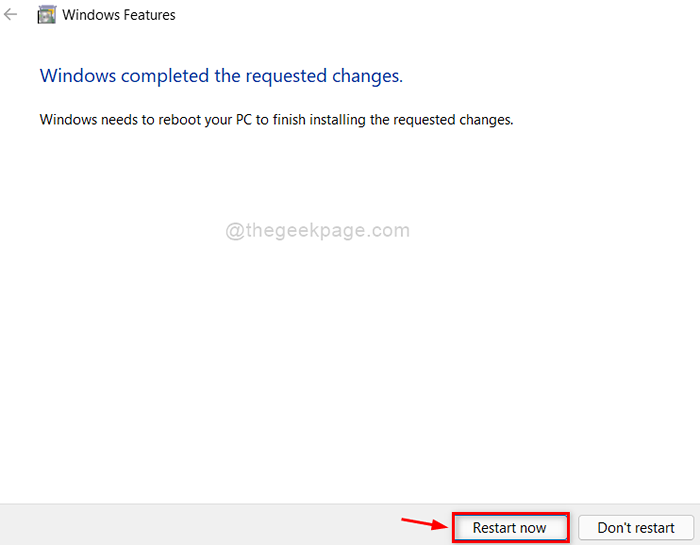
- Lorsque Windows redémarre et que vous vous connectez, une fenêtre de coquille bash s'ouvre et l'installation d'Ubuntu continue. Il vous demandera de saisir un nouveau nom d'utilisateur Unix et un nouveau mot de passe. Après les entrées, l'installation est terminée.
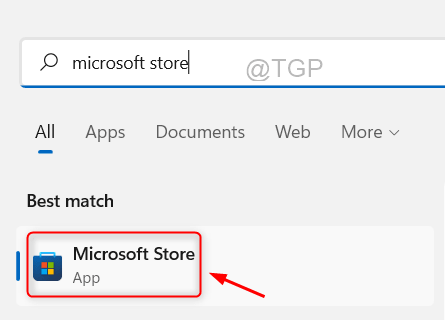
Remarque: Cela installe la coquille de bash pour Ubuntu. Ce n'est pas l'interface utilisateur graphique (GUI). Il y a des étapes et des conditions supplémentaires pour permettre que. Cependant, vous pouvez désormais utiliser les commandes de shell Linux Bash sur votre ordinateur Windows.
Installez le sous-système Windows pour Linux avec panneau de configuration
- Ouvrez le menu Démarrer et sélectionnez Panneau de configuration.

- Sélectionnez des programmes et des fonctionnalités.
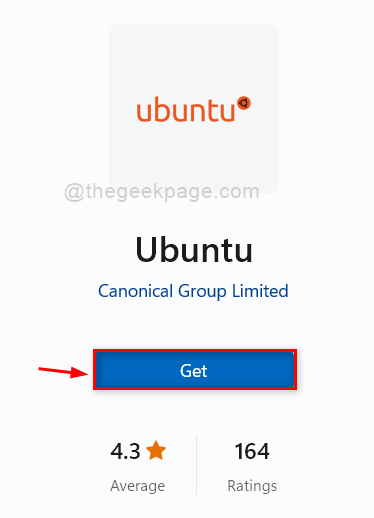
- Sélectionnez les fonctionnalités ou les fonctionnalités de Turn Windows. Cela nécessite un privilège administrateur.
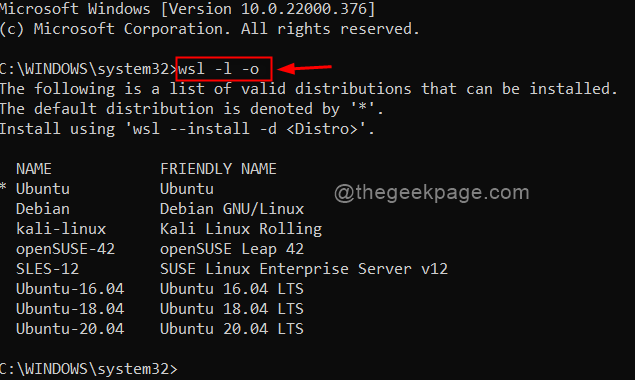
- Faites défiler vers le bas et sélectionnez le sous-système Windows pour Linux, puis sélectionnez OK.
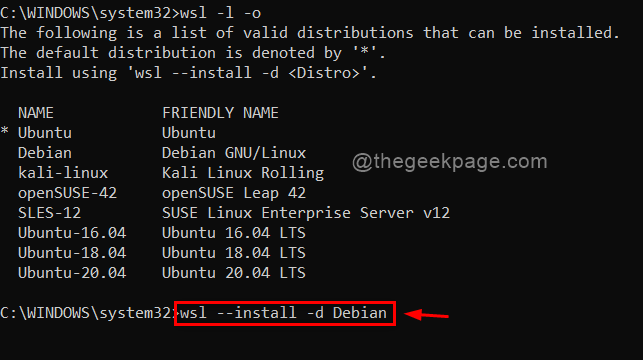
L'installation commence. Lorsque c'est fait, la Windows doit redémarrer votre message PC affiche. Sélectionnez Redémarrer maintenant.
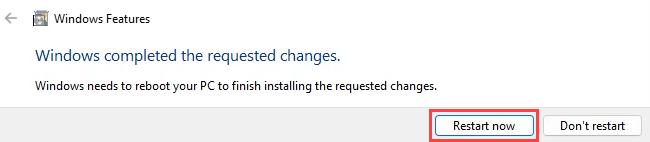
Après le redémarrage, ouvrez Ubuntu sur Windows à partir du menu Démarrer, ou dans PowerShell ou Invite de commande, utilisez le WSL.commande exe.

Comment désinstaller le sous-système Windows pour Linux?
Pour supprimer WSL, vous devez d'abord désinstaller tout système d'exploitation Linux. Vous pouvez ensuite supprimer les composants de support sous Windows. Il est plus facile de le faire via les paramètres Windows.
- Ouvrez les paramètres Windows, accédez aux applications, puis sélectionnez les applications et les fonctionnalités.
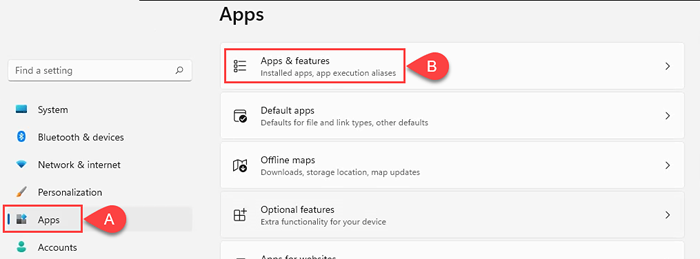
- Recherchez les distros Linux que vous avez installés. Sélectionnez le menu vertical à trois points et sélectionnez Désinstaller.
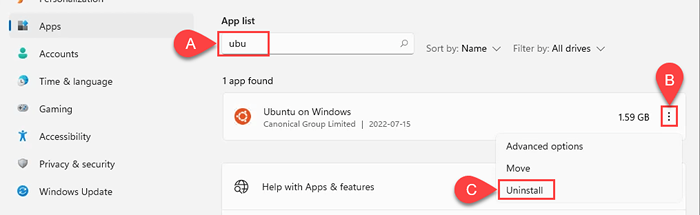
- Recherchez «Sous-système Windows», sélectionnez le menu à trois points, puis sélectionnez Désinstaller. Faites cela pour le sous-système Windows pour l'aperçu Linux WSLG et le sous-système Windows pour la mise à jour Linux si ceux-ci sont là.
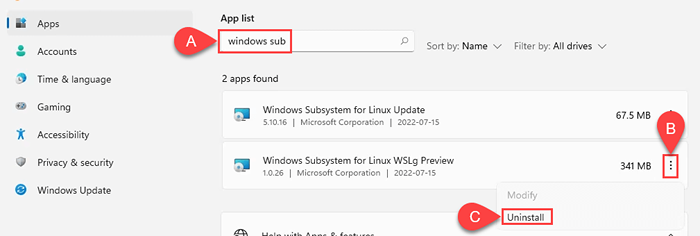
- Redémarrer les fenêtres et le WSL devrait être désinstallé.
Comment accéder au système de fichiers Linux depuis Windows?
Contrairement à l'utilisation de Linux dans une machine virtuelle, il est facile d'accéder aux fichiers Windows à partir de Linux et vice versa.
Ouvrez l'explorateur de fichiers et sélectionnez Linux dans le volet de navigation à gauche. Lorsque vous déplacez des fichiers entre Windows et Linux, assurez-vous d'utiliser une copie, pas l'original. Il y a certains problèmes de compatibilité des types de fichiers, et parfois le fichier est corrompu.
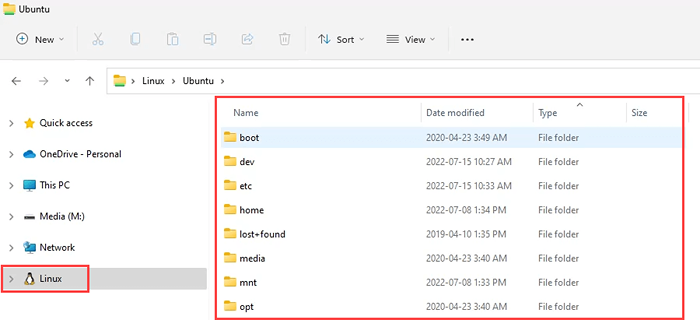
Comment corriger le message d'erreur «\\ wsl.LocalHost n'est pas accessible »
Vous pouvez obtenir cette erreur la première fois que vous ouvrez le système de fichiers Linux via File Explorer.

Windows traite cette connexion comme une connexion physique entre les ordinateurs Windows et Linux. Vous devez donc lui dire que le réseau existe et est accessible. Vous le ferez via le registre Windows. Si vous n'êtes pas à l'aise de travailler dans le registre, demandez à quelqu'un qui est. Une erreur dans le registre peut entraîner un arrêt de Windows. Faire toujours une sauvegarde du registre aussi.
- Ouvrez l'éditeur de registre. Dans le volet gauche, accédez à l'emplacement suivant:
HKEY_LOCAL_MACHINE \ System \ CurrentControlset \ Control \ NetworkProvider / Hworder
- Sur la droite, double-cliquez sur la clé du fournisseur.
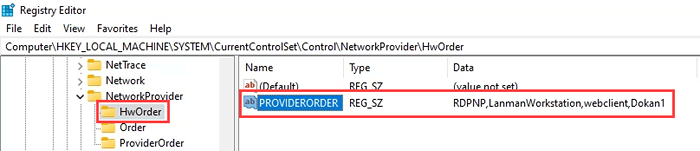
- Ajouter P9NP (suivi d'une seule virgule et pas d'espaces) à l'avant de la liste, puis sélectionnez OK.
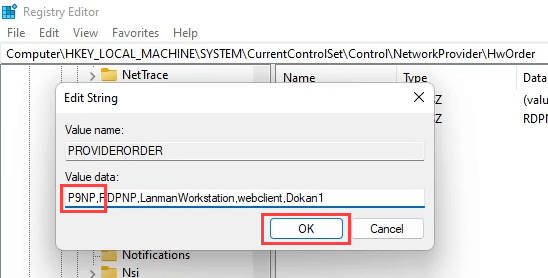
- De retour dans le conteneur NetworkProvider, ouvrez la clé de commande. Double-cliquez sur le fournisseur à droite.
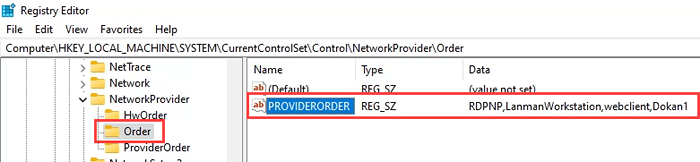
- Ajoutez P9NP à l'avant de la liste (une virgule, pas d'espaces), sélectionnez OK, puis éditeur de registre.
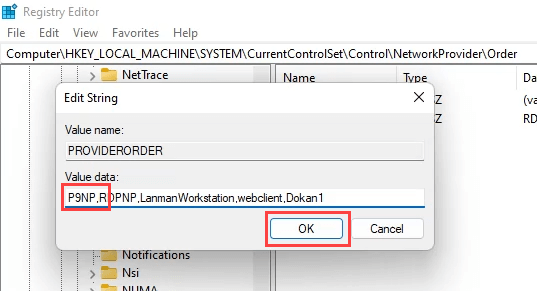
Vous pouvez ouvrir le système de fichiers Ubuntu via Windows File Explorer maintenant. Si l'erreur persiste, redémarrez les fenêtres et cela devrait fonctionner.
Comment accéder au système de fichiers Windows depuis Linux?
- Dans le shell Linux Bash, utilisez la commande CD… /… Pour se déplacer vers la racine. Puis utilisez le LS commande pour répertorier les répertoires et les fichiers. Vous verrez que ce sont tous des répertoires et des fichiers Windows.
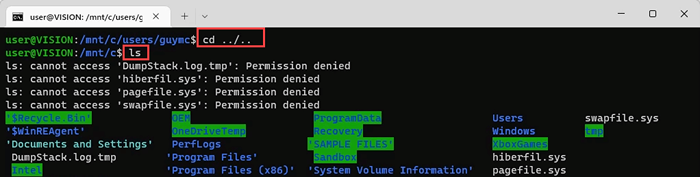
- Pour trouver vos fichiers, utilisez la commande suivante pour accéder à votre dossier Documents, où le nom d'utilisateur est le nom de votre répertoire utilisateur dans Windows:
Utilisateurs de CD / nom d'utilisateur / documents
Si vous avez besoin d'accéder à autre chose, utilisez simplement CD et LS Jusqu'à ce que vous le trouviez. Assurez-vous de copier uniquement les fichiers, pas de les déplacer, en raison du risque de corruption du fichier.

Que puis-je faire d'autre avec le sous-système Windows pour Linux?
Lorsque vous activez WSL, vous avez un environnement Linux entier sur votre ordinateur Windows. Ou peut-être plusieurs environnements Linux. Quoi que vous puissiez penser à Linux, vous pouvez maintenant faire. Jetez un œil à nos articles et tutoriels liés à Linux pour obtenir des idées.
- « Windows Spotlight ne fonctionne pas sous Windows? 8 façons de réparer
- 4 meilleures façons d'enregistrer l'écran dans Windows 11 »

